این مطلب را با دوستان خود به اشتراک بگذارید

فهرست مطالب
اگر به تازگی یک پرینتر گرفتهاید یا قرار است که بگیرید، یکی از کارهایی که باید انجام دهید تست پرینت است. در صورتی که با پرینتر زیاد سروکار دارید هم انجام منظم این تست لازم است. اما تست پرینت چیست و اصلا چطور تست پرینت بگیریم؟ ما در این مقاله به شما توضیح میدهیم که نحوه انجام این کار چگونه است.
تست پرینت در پرینتر روشی آنلاین است که متوجه مشکلات مختلف پرینتر بشوید. برای مثال، میبینید که کیفیت پرینتر شما چگونه است، چقدر رنگ روی صفحه پخش میکند، آیا جایی از آن عیب کرده یا نه و وضعیت کارتریج چطور است. تقریبا تمام پرینترهای جدید تست کیفیت پرینتر را دارند. یک دکمهی ثابت برای انجام تست پرینت وجود ندارد و روند انجام آن برای برندهای مختلف و سیستم عاملهای مختلف فرق میکند. روشی که برای پرینترهای HP و اپسون انجام میشود با روشی که برای پرینترهای سامسونگ، کانن و برادر در نظر گرفته شده متفاوت است. همچنین، اجرای آن در هر نسخهی ویندوز و مک متفاوت است پس باید اصولی انجام آن را بدانید.
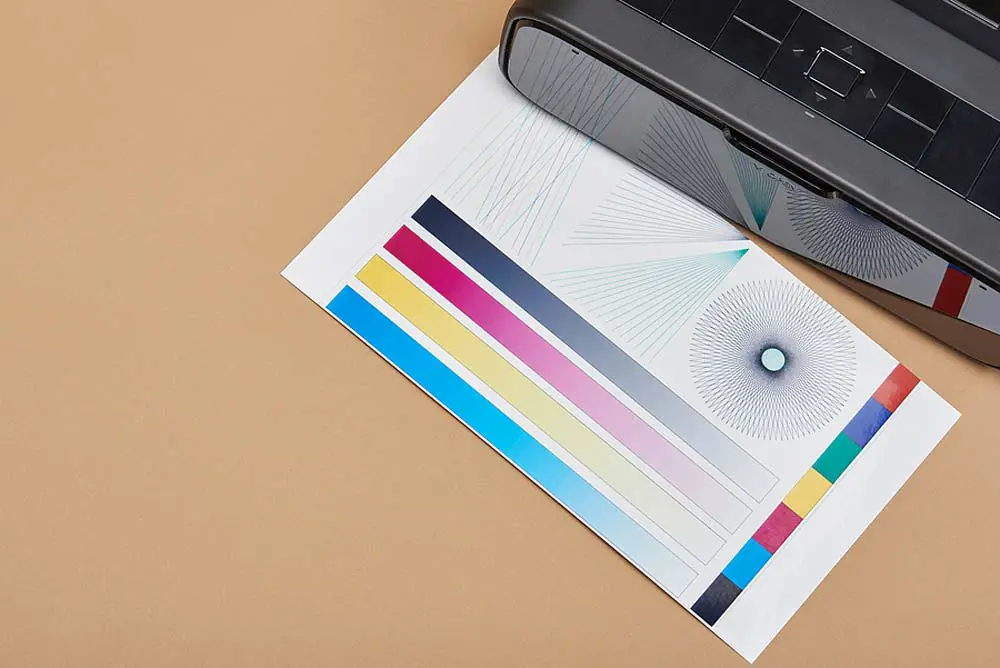
با تست پرینت گرفتن، مشکلات زیر شناسایی میشوند:
انواع پرینتر رنگی لیزری و چندکاره را می توانید از تکنولایف بخرید: پرینتر
با استفاده از تست پرینت آنلاین می توانید کیفیت پرینت را در پرینتر خود مشخص کنید. اگر قصد دارید حجم بالایی از کاغذ را پرینت بگیرید، تست پرینت گرفتن ثابت میکند که پرینتر شما ظرفیت آن میزان پرینت را دارد یا نه؛ همچنین کیفیت کار را در ظرفیت بالا به شما نشان میدهد.
اگر با پرینت رنگی کار می کنید، تست پرینت رنگی باعث میشود ببینید وضعیت رنگها روی کاغذ چطور است و همان کیفیتی که میخواهید را دارد یا نه. همچنین اگر مسیر خروج جوهر مسدود شده باشد با این کار به آن پی میبرید.
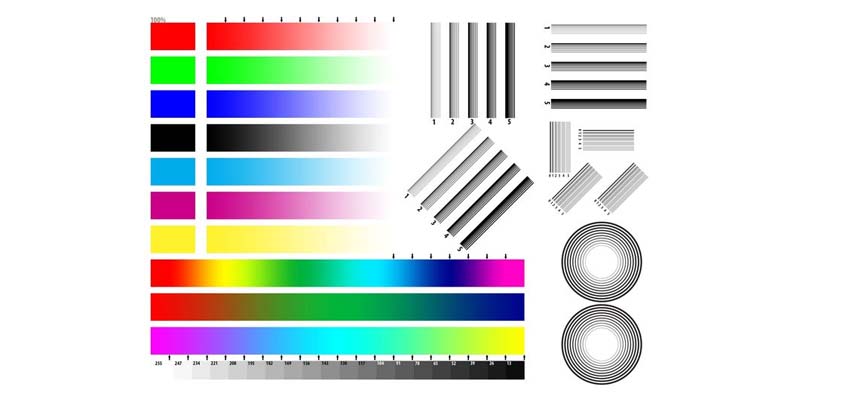
برای تست پرینت رنگی که به طور آنلاین انجام میشود، باید یک سمپل یا نمونه داشته باشید که پس از انجام تست با نگاه به آن بتوانید مقایسهای انجام داده و وضعیت عملکرد چاپگر خود را بسنجید. عکسی که در زیر مشاهده میکنید را روی کامپیوتر خود ذخیره کنید و بعد از چاپ کردن آن، ببینید با نسخهی موجود روی کامپیوتر شباهت یا تفاوتهایی دارد یا نه.
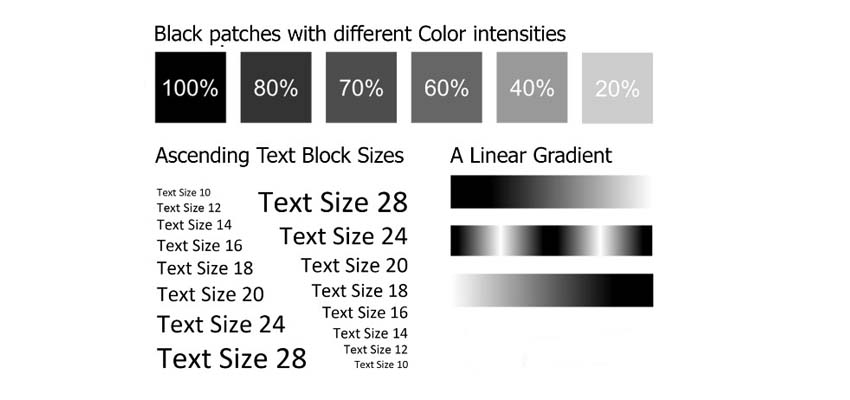
برای تست پرینت سیاه و سفید نیز میتوانید از عکس قبل استفاده کنید. در آن صورت متوجه میشوید که آیا میزان پخش شدن جوهر روی کاغذ، کنتراست و شدت تیرگی روشنیها را بررسی کنید. علاوه بر آن، عکس دیگری که قرار دادهایم نیز میتوانید استفاده کنید.

همانطور که گفتیم، تمام پرینترهای جدید به شما اجازهی تست پرینت را میدهند اما تست پرینت رنگی و سیاه سفید در سیستم عاملهای مختلف فرق دارد. سیستم عامل شما هر چه که باشد، ما به شما نحوه انجام تست پرینت را آموزش میدهیم.
اگر از ویندوز ۷ استفاده میکنید، روش زیر را برای Test Print دنبال کنید:
چنانچه ویندوز ۸ سیستم عامل شماست، روش زیر را دنبال کنید:
تست ویندوز ۱۰ نیز به روش زیر انجام میشود. کافی است مراحل زیر را طی کنید:
اگر از مک استفاده میکنید، روشهای قبل به کار شما نمیآید. پس این مسیر را پیش بگیرید تا بتوانید وضع پرینتر را تست کنید:
اگر کار شما با پرینت گرفتن سروکار زیادی دارد، خوب است این تست را در بازههای منظم و مشخصی انجام دهید؛ بهخصوص اگر آن را مدتی کنار گذاشتید و دوباره سراغش رفتید. بدین ترتیب میتوانید مطمئن باشید که پرینتر شما انواع تصاویر رنگی را بهخوبی پرینت میگیرد و کیفیت موردن نظر را دارد. اگر آموزش تست پرینتر را انجام دادهاید، خوش حال میشویم که در بخش نظرات، نظر و تجربه خود را با ما به اشتراک بگذارید.
تست پرینتر چیست؟
این تست یک آزمایش آنلاین است که به کمک آن به مشکلات پرینتر پی میبرید. این تست روند سادهای دارد و میتوانید آن را هر هفته انجام دهید تا جلوی مشکلات احتمالی را بگیرید و اقدامات لازم را هرچه زودتر انجام دهید.
تست پرینتر چه اهمیتی دارد؟
با اجرای تست پرینتر، در صورتی که جوهر تراز نباشد، جوهر خشک شده باشد و هر مشکل دیگری در پرینتر وجود داشته باشد مشخص میشود و میتوانید آن را پیگیری کنید.

بررسی گوشی سامسونگ اس ۲۴ اولترا به همراه تست گیمینگ و کیفیت دوربین ها